Wenn Sie Ihre Bilder nicht sichern oder an einem anderen Ort speichern, laufen Sie Gefahr, all Ihre unersetzlichen Erinnerungen zu verlieren, wenn Ihrem Computer etwas zustößt. Sicher, Sie könnten Ihre Bilder auf einer externen Festplatte speichern. Aber vielleicht ist die einfachere Lösung die Verwendung eines Cloud-basierten Speichers wie Google Fotos.
Google Fotos ist mit Sicherheit einer der beliebtesten Dienste, und das aus gutem Grund, aber dazu später mehr. Außerdem erfahren Sie, wie Sie Google Fotos so einrichten, dass Ihr Mac automatisch gesichert wird, oder wie Sie Fotos und iPhoto manuell hochladen.
Vor dem Hochladen auf Google Fotos
Wann immer Sie einen neuen Dienst wie Google Fotos einrichten, möchten Sie auf keinen Fall einen Haufen Müll importieren, den Sie nicht möchten. Die gute Nachricht ist, dass Sie die App Gemini 2 verwenden können, um Ihre Bildbibliothek zu scannen und doppelte und ähnlich aussehende Bilder schnell zu entfernen. Und das Beste daran ist, dass Sie Gemini 2 kostenlos herunterladen und ausprobieren können!
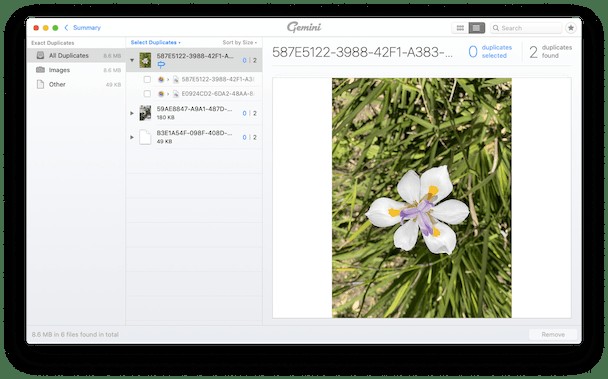
Fotos vom Mac auf Google Fotos hochladen
Google Fotos ist wohl einer der beliebtesten Foto-Cloud-Dienste, da sie jedem Mitglied 15 GB kostenlosen Speicherplatz bieten. Auch wenn das vielleicht nicht genug Platz für Ihre gesamte Bibliothek ist, haben sie ziemlich günstige Upgrade-Preise.
Aber die Entscheidung, wie Sie Ihre Bilder in die Cloud von Google hochladen, hilft Ihnen auch bei der Bestimmung, wie viel Speicherplatz Sie benötigen. Die beiden Methoden zum Verschieben Ihrer Bilder umfassen das automatische Sichern von ihnen von Ihrem Mac oder das manuelle Hochladen. Nachfolgend können Sie beide Möglichkeiten nachlesen.
Sichern Sie Ihre Mac-Fotos in Google Fotos
Wenn Sie Google Fotos als vollständiges Backup für Ihre Bibliothek verwenden möchten, müssen Sie zunächst die App Backup and Sync auf Ihren Mac herunterladen. Nachdem Sie diese heruntergeladen und in Ihren Anwendungsordner kopiert haben, befolgen Sie diese Schritte, um sie einzurichten:
- Backup and Sync öffnen.
- Melden Sie sich bei Ihrem Google-Konto an.
- Aktivieren Sie das Kontrollkästchen neben Ihrer Foto- und/oder iPhoto-Mediathek.
- Stellen Sie die Qualitätsstufe für Ihre Bilder ein.
- Klicken Sie dann auf "Neu hinzugefügte Fotos und Videos zu Google Fotos hochladen".
- Klicken Sie auf "Weiter".

Das ist es! Das ist alles, was Sie tun müssen. Aus diesem Grund ist es so wichtig, dass Sie Ihre Bibliothek mit Gemini 2 bereinigen, bevor Sie dies einrichten, da es automatisch alles sichert.
Hochladen von Fotos oder iPhoto zu Google Fotos
Vielleicht möchten Sie nicht Ihre gesamte Bibliothek sichern, sondern nur einige wenige. Die folgenden Schritte zeigen Ihnen, wie Sie Bilder manuell in Google Fotos speichern. Wenn sich Ihre Fotos bereits in Ordnern im Finder befinden, können Sie mit Schritt 4 fortfahren.
- Öffnen Sie iPhoto oder Fotos.
- Erstellen Sie einen Ordner auf Ihrem Desktop.
- Wählen Sie die Bilder aus, die Sie hochladen möchten. Ziehen Sie sie dann per Drag-and-Drop in diesen Ordner.
- Gehen Sie in Ihrem Browser zu photos.google.com.
- Ziehen Sie denselben Ordner per Drag-and-Drop in Ihren Browser.
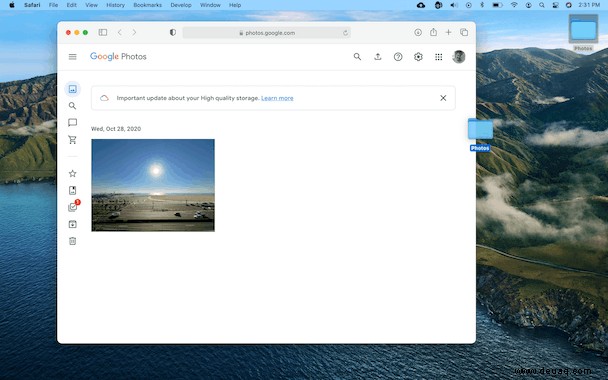
Hoffentlich hat Ihnen dieser Artikel gezeigt, wie einfach es ist, Google Fotos mit Ihrem Mac zu synchronisieren. Es ist eine großartige Idee, Ihre Bilder zumindest woanders aufzubewahren. Auf diese Weise bleiben alle Ihre Erinnerungen für immer gespeichert, falls Ihrem Computer etwas zustößt.